7 min di lettura - 10 settembre 2025

Imparate a configurare un nodo di controllo Ansible con questa guida dettagliata. Dall'installazione alla configurazione dei server di destinazione, automatizzate le vostre attività IT in modo efficiente.
La gestione dei server può diventare rapidamente un'attività opprimente per i professionisti IT, soprattutto quando si ha a che fare con centinaia di server che richiedono aggiornamenti, riavvii o modifiche di configurazione frequenti. Ripetere manualmente lo stesso processo su tutti i server richiede tempo, è soggetto a errori e non è efficiente. È qui che interviene l'automazione, aiutando le aziende a risparmiare tempo, ridurre gli errori e migliorare la produttività. Tra i molti strumenti di automazione disponibili, Ansible si distingue come una soluzione potente e open source per la gestione della configurazione, la distribuzione delle applicazioni e l'orchestrazione.
In questa guida completa, vi guideremo attraverso il processo di configurazione di un nodo di controllo Ansible, che funge da centro di comando per la gestione dei vostri server. Alla fine di questo articolo, sarete attrezzati per automatizzare le attività ripetitive, migliorare la scalabilità della vostra infrastruttura e semplificare la gestione dei server.
L**'automazione IT** si riferisce all'uso di strumenti, script o piattaforme per eseguire attività ripetitive senza intervento manuale. Queste attività possono includere gli aggiornamenti del software, la configurazione del server, la gestione degli utenti e altro ancora. I vantaggi dell'automazione sono molteplici:
Con Ansible, i team possono semplificare il processo di automazione mantenendo flessibilità e controllo.
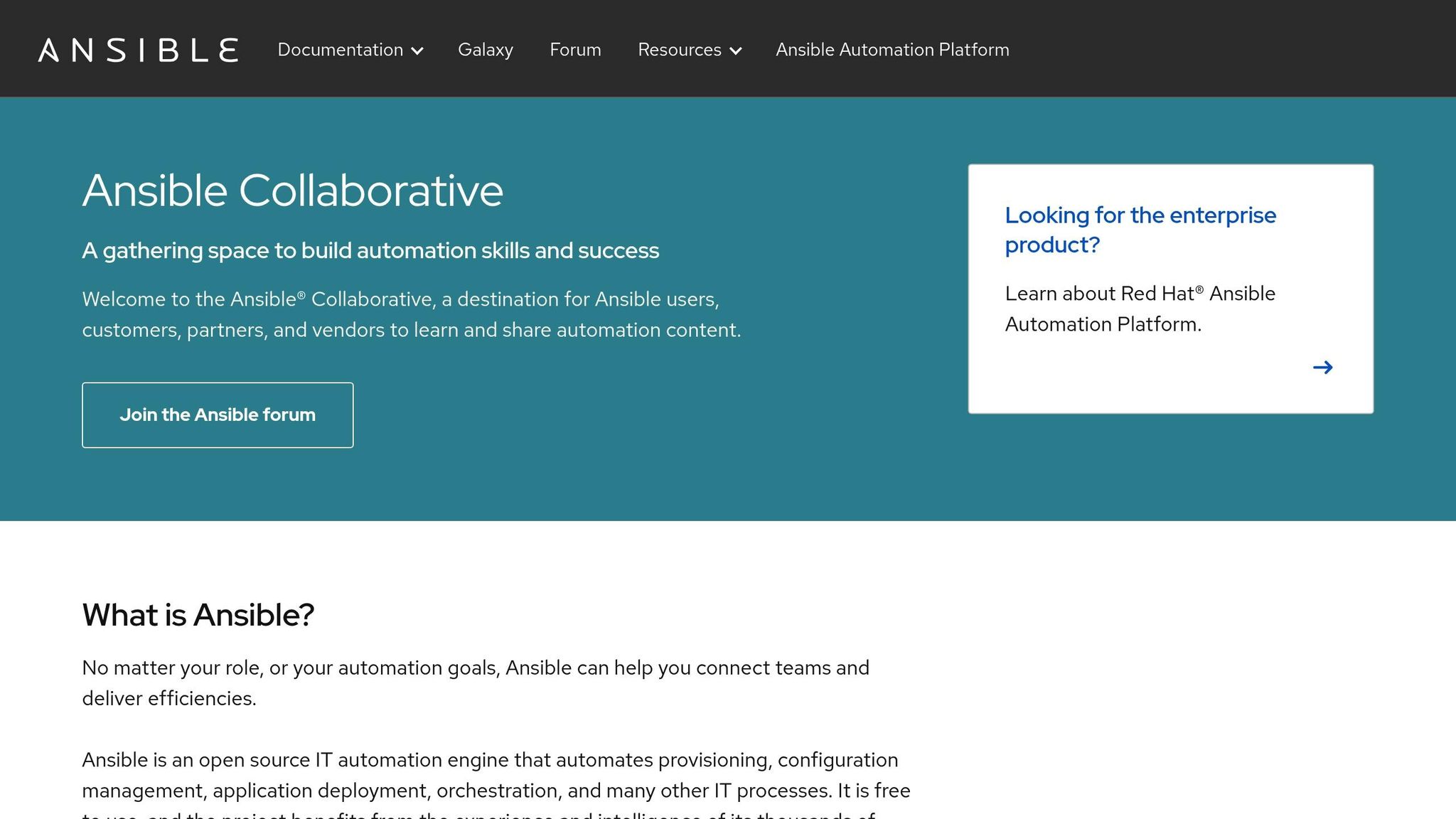
Ansible, sviluppato da Red Hat, è uno strumento di automazione open-source progettato per semplificare l'automazione IT. Le sue caratteristiche uniche lo rendono una scelta ideale sia per i principianti che per i professionisti esperti:
Il nodo di controllo è il computer in cui è installato Ansible e dove vengono avviate le attività di automazione (playbook, comandi, ecc.). I server di destinazione, noti anche come Managed Nodes, sono i sistemi che Ansible configura e gestisce. Per consentire una comunicazione continua tra il Control Node e i Managed Nodes, è necessario impostare dei prerequisiti come l'accesso SSH e le configurazioni degli utenti.
Aggiornare il repository:
sudo apt update
Installare Ansible:
sudo apt install ansible
Verificare l'installazione:
ansible --version
Aggiornare il repository:
sudo yum update
Attivare il repository EPEL (se necessario):
sudo yum install epel-release
Installare Ansible:
sudo yum install ansible-core
Verificare l'installazione:
ansible --version
Per mantenere un ambiente utente coerente su tutti i nodi gestiti, è necessario creare un utente dedicato (ad esempio, ansible).
Creare l'utente:
sudo useradd ansible
Impostare una password per l'utente:
sudo passwd ansible
Concedere l'accesso sudo:
sudo visudo
Aggiungete la seguente riga sotto la configurazione dell'utente root esistente:
ansible ALL=(ALL) NOPASSWD: ALL
L'autenticazione SSH senza password è fondamentale per una comunicazione senza interruzioni tra il nodo di controllo e i nodi gestiti.
Generare una coppia di chiavi SSH:
ssh-keygen -t rsa
Distribuire la chiave pubblica a ogni Managed Node:
ssh-copy-id ansible@<target-server-ip>
Verificare la connessione:
ssh ansible@<target-server-ip>
Se la configurazione è corretta, non dovrebbe essere richiesta alcuna password per l'accesso.
Un file di inventario elenca tutti i nodi gestiti e definisce i loro raggruppamenti per facilitare la gestione.
Creare un file di inventario:
mkdir ~/ansible-setup cd ~/ansible-setup nano inventory
Aggiungere i dettagli del server:
[webservers] server1 ansible_host=<IP-ADDRESS> server2 ansible_host=<IP-ADDRESS>
Per assicurarsi che la configurazione sia andata a buon fine, utilizzare il modulo ping per verificare la comunicazione tra il nodo di controllo e i nodi gestiti.
Eseguire il seguente comando:
ansible -i inventario tutti -m ping -u ansible
Una risposta di successo dovrebbe essere simile a:
server1 | SUCCESS => { "ping": "pong" } server2 | SUCCESSIVO => { "ping": "pong" }
ansible abbia i permessi sudo corretti senza richiedere una password.Passi da compiere:
Ansible è una soluzione affidabile e robusta per l'automazione dei server, che semplifica le attività informatiche complesse garantendo al contempo scalabilità e coerenza. La configurazione di un nodo di controllo Ansible è il primo passo verso l'automazione della gestione dell'infrastruttura, che consente di sfruttare appieno il potenziale delle risorse IT. Seguendo i passaggi descritti in questa guida, non solo ottimizzerete i vostri flussi di lavoro, ma potenzierete anche il vostro team con uno strumento che si adatta alle esigenze digitali in continua evoluzione. Iniziate ad automatizzare oggi stesso e fate un passo avanti verso un'infrastruttura più intelligente ed efficiente!
Fonte: "Ansible Automation Course Series #1 - What is Ansible & Ansible Server Setup Tutorial" - LearnITGuide Tutorials, YouTube, 18 agosto 2025 - https://www.youtube.com/watch?v=N-DKCRTa_Uo
Utilizzo: Collegato per riferimento. Brevi citazioni utilizzate per commenti/recensioni.
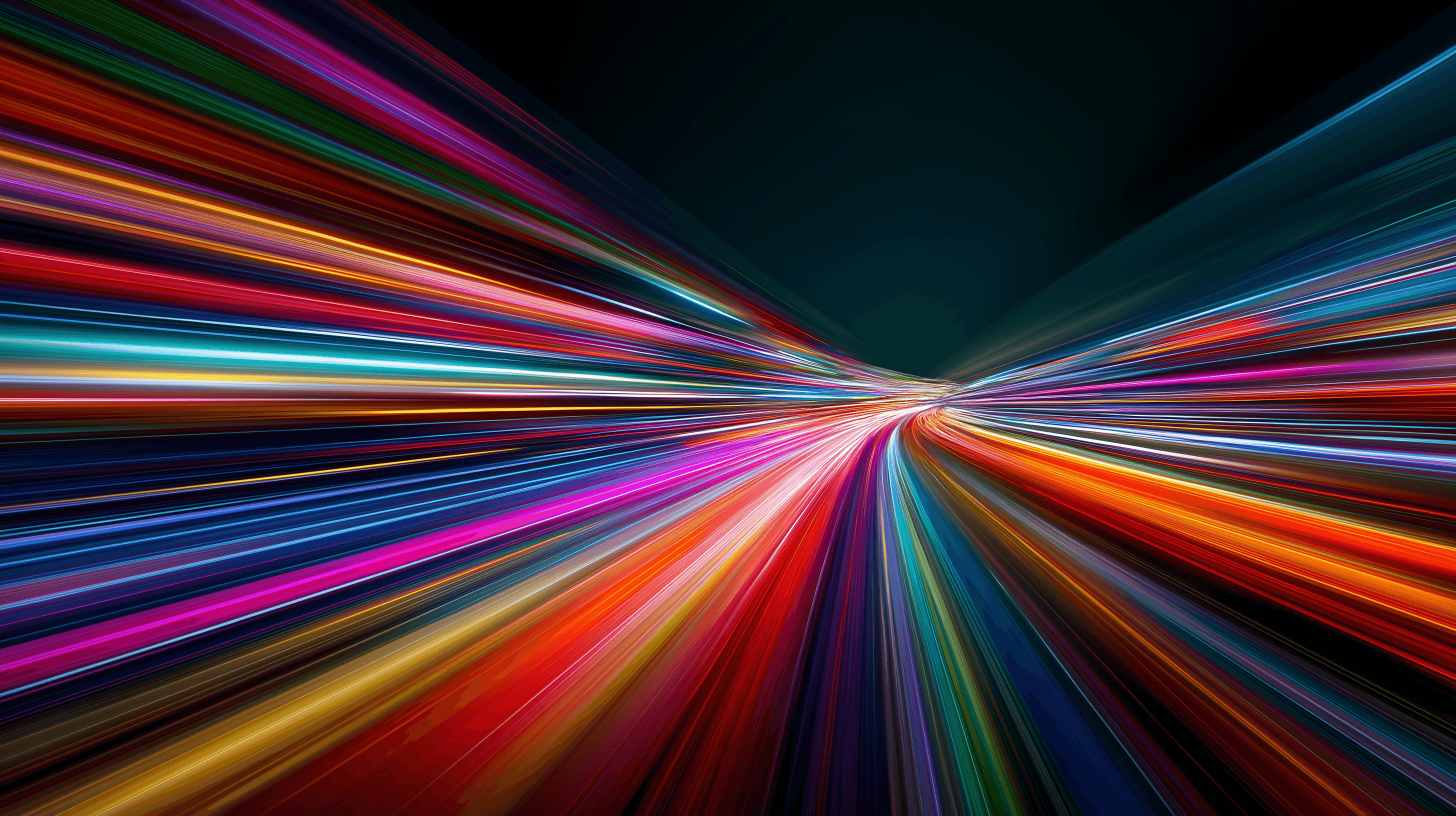
Scoprite come installare e configurare Redis su un VPS per ottenere prestazioni, sicurezza e gestione ottimali nelle vostre applicazioni.
9 min di lettura - 7 gennaio 2026
12 min di lettura - 28 novembre 2025

Opzioni flessibili
Portata globale
Distribuzione immediata
Opzioni flessibili
Portata globale
Distribuzione immediata